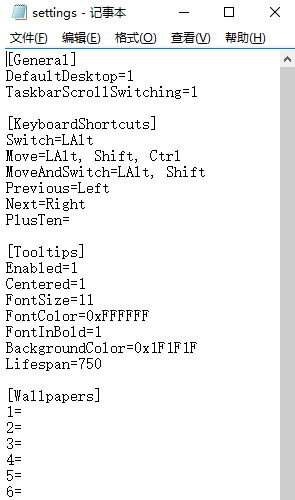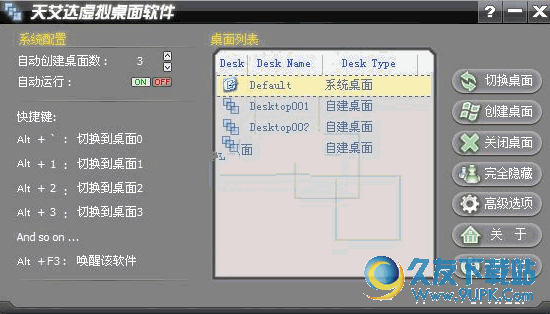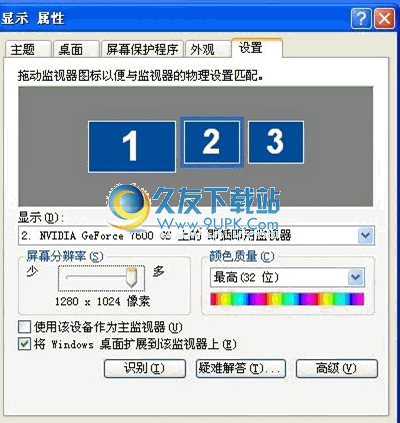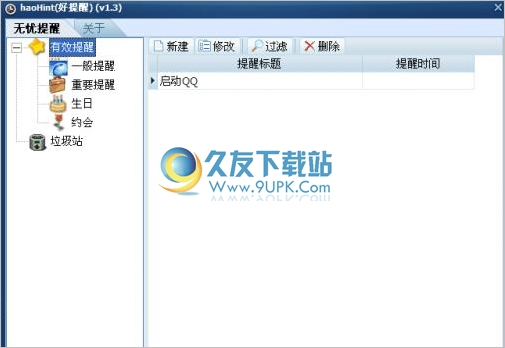Virtual Desktop Enhancer是一款功能强大的虚拟桌面工具。虚拟桌面怎么设置,当然是使用 Virtual Desktop Enhancer 啦~通过该软件,您可以建立多个不同的桌面,使用时,直接运行主程序即可,支持快捷键操作,而设置项则在settings.ini里,使用记事本等文本编辑工具打开即可。有需要的用户欢迎来久友下载站下载~
Virtual Desktop Enhancer快捷键:
1、Win键 + E 打开计算机
2、Win键 + D 显示桌面
3、Win键 + Q 搜索应用
4、Win键 + R 打开运行对话框
5、Win键 + L 锁定计算机或切换用户
6、Win键 + C 打开超级按钮Win键 + I 打开当前程序的设置菜单Win键 + F 搜索文件或文件夹
7、Win键 + 向上键 最大化窗口(传统桌面)Win键 + 向左键 将窗口最大化到屏幕的左侧(传统桌面)Win键 + 向右键 将窗口最大化到屏幕的右侧(传统桌面)Win键 + 向下键 最小化窗口(传统桌面)
使用说明:
在设置项中,你可以对虚拟桌面的背景壁纸、名称、快捷键、提示效果等进行设置,还可以对用户行为进行更深入的设置。修改后进行保存,别忘了再右键点击托盘上的 Windows 10 Virtual Desktop Enhancer 图标,再点击「Reload Settings」进行新设置的加载。
Virtual Desktop Enhancer win10虚拟桌面增强工具体积小,占用系统资源少,不需要安装,欢迎win10用户免费下载使用。
使用方法:
1、任务视图:Win + Tab(松开键盘界面不会消失) 这样能看到当前桌面打开的窗口与所有桌面,你可以自由选择桌面,还可以将窗口拖动到另一个桌面中
2、创建新的虚拟桌面:Win + Ctrl + D 创建的新桌面里没有打开窗口,但是桌面上的文件还是有的
3、关闭当前虚拟桌面:Win + Ctrl + F4
4、切换虚拟桌面:Win + Ctrl +左/右